Vẽ nét đứt trong cad là như thế nào? Sử dụng những lệnh nào để chỉnh sửa nét đứt trong cad. Đây là những khái niệm không còn quá xa lạ đối với những bạn học thiết kế đồ họa 2D, 3D.
Vậy để giúp bạn có hiểu rõ hơn, bạn nên tìm hiểu thêm về line type cho bản vẽ cad để có kiến thức trước khi đào sâu vào tìm hiểu cách sử dụng các biến trong chỉnh sửa sao cho hợp lý.
Để hiểu hơn hãy cùng chuyên mục kiến thức tìm hiểu chi tiết qua bài viết sau đây.
[su_button url=”https://docs.google.com/spreadsheets/d/1FTlQ5CAtekXkJQNIMrxElnXwkKH5zau6MDkuuC_iDUM/edit?usp=sharing” target=”blank” style=”stroked” background=”#ef572d” size=”8″]FILE TỔNG HỢP THƯ VIỆN CAD – 3DSMAX – SKETCHUP – TÀI LIỆU – BẢN VẼ NHÀ (TẢI MIỄN PHÍ) – LINK GOOGLE DIVER![/su_button]
Các biến để chỉnh nét đứt trong cad
– Với cách vẽ sử dụng Model Scale hình thì các bạn nên đặt tất cả các biến trên về giá trị bằng 1.
– Với cách vẽ Model Scale khung nên đặt các biến với giá trị sau:
* LineType Scale (LTS): 1
* PSLTSCALE: 1
* CELTSCALE: Theo tỷ lệ của hình vẽ
* MSLSCALE: 1
Các lệnh khi vẽ nét đứt trong cad
Chúng ta sử dụng tùy chọn thay đổi giá trị khoảng cách của nét đứt. Bằng cách này chúng ta có thể kéo dãn khoảng cách đường nét đứt trong cad để nhìn thấy rõ nét đứt. Cũng có trường hợp chúng ta phải giảm giá trị để hiển thị rõ hơn.
Nhiều bạn chưa biết sử dụng lệnh gì để vẽ nét đứt trong cad. Cũng như sử dụng phương pháp nào để tùy chỉnh độ lớn nét đứt của đường nét đứt trong autocad.
Để có thể hiểu được nội dung của bài này, các bạn nên tìm hiểu thêm về thiết lập line type cho bản vẽ cad để có kiến thức căn bản trước khi đào sâu vào tìm hiểu cách tùy cách vẽ nét đứt trong cad 2007 và sử dụng các biến của nó sao cho hợp lý.
Để chỉnh nét đứt, Autocad hỗ trợ chúng ta tới 4 biến liên quan tới hiển thị Line Type Scale. Sau đây chúng ta sẽ tìm hiểu chức năng của từng biến một.
LineType Scale (LTS)
Biến này có tác dụng tới toàn bộ các dạng đường nét đứt có trong bản vẽ. Vì vậy nếu muốn thay đổi nét đứt của một kiểu đường trong rất nhiều kiểu nét đứt bản vẽ có thì bạn không thể dùng lệnh này.
Nhiều người vẽ bằng cách Scale khung hoặc tùy tiện tùy chỉnh biến LTS. Nhưng lại không để ý tới những đường nét đứt khác đường cần chỉnh nên sau khi chỉnh xong. Bản vẽ sẽ bị hỏng không có như trước khi chỉnh nữa.
Vì thế nếu chúng ta có sử dụng lệnh LTS trong cad thì cũng nhớ cẩn thận. Và nhớ để ý kẻo lại làm hỏng cả bản vẽ mà không biết nguyên nhân do đâu.
PSLTSCALE
Biến này quy định việc tự động thay đổi Line Type Scal của các đối tượng trong khung nhìn Viewport bằng với tỷ lệ viewport. Biến này giúp cho các đường nét đứt trong khung nhìn viewport ở mọi tỷ lệ nhìn như nhau.
Nói tới khung nhìn viewport thì chúng ta nghĩ ngay tới layout đúng không, đúng vậy nó thường được sử dụng khi người vẽ đường nét đứt trong cad sử dụng layout để in ấn.
CELTSCALE
Biến này dùng để lệnh chỉnh nét đứt trong cad một cách riêng biệt tức là nó chỉ có tác dụng với những đối tượng mới vẽ, còn những đối tượng đã vẽ trước đó nếu muốn chỉnh thì phải dùng bảng thuộc tính của đối tượng để thay đổi.
MSLSCALE
Đây là biến có chức năng quy định việc hiển thị Line Type Scale của các đường nét trong môi trường Model bằng với tỷ lệ Annotition Scale. Thông thường người vẽ sẽ dùng kết hợp biến này với biến PSLTSCALE đã trình bày tại mục 2.
Download lisp vẽ nét đứt trong Cad
Có rất nhiều cách, lệnh nhưng để giảm thao tác và nhanh hơn thì bạn nên sử dụng lisp và tạo lisp phù hợp với công việc của mình.
Dưới đây là một Lisp bạn có thể tham khảo:
Cách chỉnh khoảng cách nét đứt trong cad
Đầu tiên để vễ được NÉT ĐỨT thì bạn cần tạo ra mình một Layer trước.
Đây chính là nét đứt. Trong trường hợp này tôi thấy khoảng cách giữa các nét đứt gần quá, chỉnh nó xa hơn xíu, vậy tôi phải làm thế nào?
Bây giờ My House sẽ chia sẻ cho bạn 2 cách để bạn có thể chỉnh sửa được khoảng cách nét đứt trong AutoCAD nhé.
Cách 1: Sử dụng lệnh Ltscale đẻ chỉnh khoảng cách nét đứt trong Cad
(Với lệnh Ltscale, nó sẽ làm thay đổi tỉ lệ toàn bộ các nét đứt hiện hành có trong bản vẽ)
Sau khi đã tạo Layer xong rồi, chúng ta tiến hành dùng layer này để vẽ nét đứt.
Bước 1: Nhập lệnh Ltscale
Bước 2: Nhập tỉ lệ. (Nếu bạn muốn cho khoảng cách xa ra 5 lần thì nhập vào “5” và ngược lai.) => Enter
Kết quả:
Cách 2: Chỉnh lần lược từng nét.
(Cách này không làm thay đổi khoảng cách các nét đứt khác trong bản vẽ)
Ví dụ: Trong bản vẽ tôi có 3 đường nét đứt như hình bên dưới
Bây giờ tôi muốn chỉnh khoảng cách nét đứt của đường số 3 ngắn lại 5 lần thì tôi làm như sau:
Bước 1: Nhấn tổ hợp phím Ctrl + 1 để lấy thanh công cụ Propeties ra
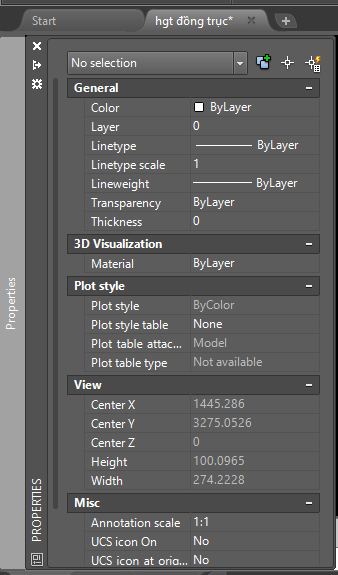
Bước 2: Chọn đối tượng cần chỉnh sửa
Bước 3: Sử dụng hộp thoại Propeties để chỉnh thuộc tính đối tượng
Tại đây bạn có thể màu sắc, đường nét…Để chỉnh khoảng cách nét đứt bạn chọn ô Linetype Scale , nhập giá trị cần chỉnh và đây. Ví dụ ở đây tôi nhập “0.2”
Như vậy sẽ có kết quả như sau:
Video nói về sự khách biệt của Ltscale & Ctrl 1
Lệnh Ctrl 1 trong cad, lệnh Lts trong cad, tạo nét đứt trong autocad, nét đứt trong autocad, co dãn nét trong autocad, tạo nét đứt trong cad, autocad cơ bản.
Một số câu hỏi thường gặp
Mình thấy nhiều bạn còn rất nhiều câu hỏi về cách vẽ nét đứt trong cad, để các bạn hiểu rõ hơn mình đã tổng hợp các câu hỏi và giải đáp ngay sau đây:
Câu hỏi 1: Vẽ nét đứt nhưng khi in ra lét liền
– Cho em xin hỏi trong cad em vẽ là nét đứt nhưng khi in đi Thông bài thì lại thành nét liền vậy .
– Anh chị nào có file mềm chạy khung không gian bằng etap cho em xin với ạ
Trả lời:
Trong cad là nét đứt nhưng do nét đứt đó bạn vẽ ô đúng tỷ lệ nên lúc in ra nó rất nhỏ nên nó sát lại vs nhau và thành nét liền. Cách khắc phục là em nên vẽ đúng tỷ lệ, tỷ lệ nét đứt ứng vs tỷ lên khung.
Câu hỏi 2: Không hiển thị nét đứt trong cad
Mọi người cho em hỏi, trong bản vẽ của em có nét đứt mà cad nó không hiển thị ra được, đã google và làm theo mà không được. Có ai gặp phải tình trạng này chưa ạ, giúp em với
Trả lời:
Bạn gõ lệnh lts – Nhập tỉ lệ phóng to lên nhé. 0.1-10 sao coi thấy vừa mắt là được.
Câu hỏi 3: Cách vẽ nét đứng trong Cad cho người mới học
Em mới học cad chưa được bao lâu! Em loay hoay không biết vẽ nét đứt trong cad như thế nào? Mong các bác giúp cho.Tại hạ xin cảm ơn!
Trả lời:
La>Newlayer>Đặt tên layer mới là Nét đứt. Trong một Linetype chọn Continuous >Hiện bảng Select linetype>Load> Chọn nét bạn muốn
Ok,nó sẽ hiện trong danh sách, pick vào nó>ok
Và bây h muốn vẽ nét đứt bạn chọn layer nét đứt vừa tạo là đc
Chú ý. Có thể bạn vẫn thấy nó là nét liền, bởi vì Linetype Scale quá nhỏ
Bạn chọn nét >Ctrl+1>chỉnh Linetype Scale tăng lên là ok
Chúc bạn thành công!
Qua bài viết này chắc bạn đã hiểu hơn về Vẽ nét đứt trong cad là như thế nào? Sử dụng những lệnh nào để chỉnh sửa nét đứt trong cad…
Hi vọng những thông tin trên sẽ giúp các bạn hình dung và ứng dụng thực tế tốt hơn khi áp dụng vào những công trình thực tế thiết kế nội thất phòng ngủ khách sạn.
Nếu còn vấn đề gì thắc mắc bạn có thể để lại bình luận chúng tôi sẽ giải đáp cụ thể nhất.












































